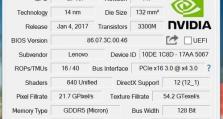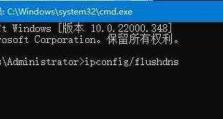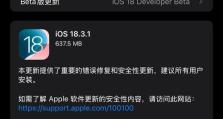电脑怎么设置显卡,从入门到精通
电脑怎么设置显卡?揭秘你的电脑视觉盛宴!
亲爱的电脑迷们,你是否曾为电脑的视觉效果而着迷?又或者,你是否在为电脑显卡设置而头疼?别担心,今天我要带你走进显卡设置的世界,让你轻松掌握电脑显卡的设置技巧,让你的电脑视觉盛宴更加精彩!
一、显卡设置的重要性
显卡,作为电脑的“眼睛”,对于电脑的显示效果起着至关重要的作用。正确的显卡设置,不仅能提升你的视觉体验,还能让你的电脑在处理图形、游戏等方面更加得心应手。
二、如何找到显卡设置
1. 桌面空白处右键点击:首先,找到电脑桌面上的空白区域,然后右键点击,选择“显示设置”或“图形属性”,进入显卡设置页面。
2. 开始菜单搜索:如果你找不到显卡设置,可以点击开始菜单,在搜索框中输入“显卡设置”来查找。
3. 控制面板:打开控制面板,选择“硬件和声音”,然后点击“NVIDIA/AMD/Intel Control Panel”,即可找到显卡设置选项。
4. 设备管理器:打开设备管理器,找到并展开“显示适配器”选项,右键点击你的显卡,选择“属性”,即可进入设置页面。
三、显卡设置详解
1. 分辨率和刷新率:分辨率决定了屏幕的清晰度,刷新率则影响屏幕的流畅度。根据你的显示器性能,选择合适的分辨率和刷新率。
2. 图形性能:进入显卡设置中心,根据你的需求配置图形性能。如果你经常玩游戏,可以选择“游戏”模式以优化性能。
3. 颜色、亮度、对比度:在显卡设置中,你可以进一步自定义显示设置,如颜色、亮度、对比度等,以获得最佳的视觉体验。
4. 3D设置:在NVIDIA控制面板中,可以看到“管理3D设置”选项。在这里,你可以针对每个程序进行具体的设置,比如选择使用高性能的显卡,或者调整抗锯齿、垂直同步等参数。
5. 游戏设置:对于游戏玩家来说,游戏设置尤为重要。在显卡设置中,你可以为常玩的游戏设置成高性能模式,提升游戏的流畅度。
四、显卡设置技巧
1. 更新显卡驱动:定期更新显卡驱动,可以提升显卡性能,解决兼容性问题。
2. 合理设置分辨率和刷新率:根据显示器性能和视觉需求,选择合适的分辨率和刷新率。
3. 优化图形性能:根据你的电脑性能和游戏需求,合理配置图形性能。
4. 自定义显示设置:根据自己的喜好,调整颜色、亮度、对比度等参数。
5. 游戏设置:为常玩的游戏设置高性能模式,提升游戏体验。
五、
通过以上介绍,相信你已经对电脑显卡设置有了更深入的了解。只要掌握了这些技巧,你就能轻松设置显卡,让你的电脑视觉盛宴更加精彩!快来试试吧,让你的电脑焕发出新的活力!